כיצד למצוא ולהוסיף מדבקות ב- TikTok כדי ליצור את הסרטונים הטובים ביותר
כאשר אתה רוצה ליצור תוכן נהדר לפרסום בפלטפורמה חברתית מפורסמת כמו TikTok, אתה מתכוון לחפש את הפילטרים, האפקטים, הרקע המוזיקה ואפילו המדבקות הטובות ביותר. מדבקות ב-TikTok הן לוכד עין נהדר להוסיף לפוסט שלך מכיוון שהוא מוסיף כיף וצבעים לכל סוג של סרטון. יתר על כן, אתה יכול להשתמש במדבקות כמו סקרים, שאלות בועה ואחרות כדי ליצור קשרים עם אנשים אחרים. אז למה שלא תלמד איך למצוא מדבקות ב-TikTok ולהשתמש בהן לסרטון שלך? להלן כמה דרכים לעלות רמה במשחק שלך בפרסום תוכן.
רשימת מדריכים
מדריך אולטימטיבי כיצד למצוא ולהוסיף מדבקות ב- TikTok כיצד להוסיף מדבקות מותאמות אישית ב- TikTok דרך GIPHY הדרך הטובה ביותר ליצור ולהוסיף מדבקות אנימציה ב- TikTok טיפים לבונוס על 5 מדבקות פופולריות מומלצות ב- TikTok שאלות נפוצות לגבי הוספת מדבקות מעניינות ב-TikTokמדריך אולטימטיבי כיצד למצוא ולהוסיף מדבקות ב- TikTok
שלב 1.פתח את TikTok במכשיר שלך והקש על כפתור "הוסף" באמצע התחתון של המסך כדי להקליט סרטון. הקש על כפתור "הקלט" כדי להתחיל בהקלטה או על כפתור "העלה" כדי להוסיף סרטון קיים.
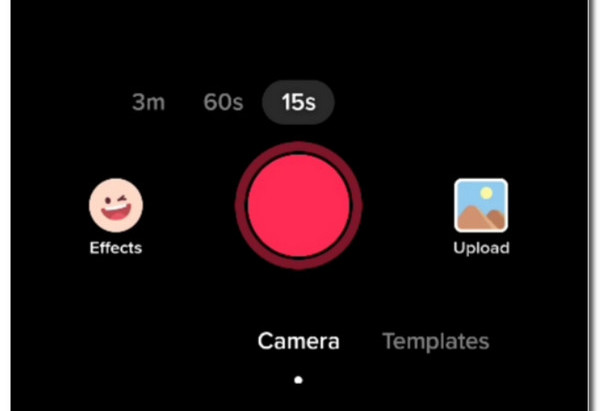
שלב 2.לאחר שתסיים לצלם או להעלות, הקש על כפתור "הבא" כדי להמשיך בעריכה. מהאפשרויות שמתחת למסך, הקש על כפתור "סטיקרים". זה יראה לך מיד את המדבקות המומלצות ב- TikTok לחיפוש מהיר. אם אתה מחפש אימוג'י, פשוט הקש על כפתור "אמוג'י".
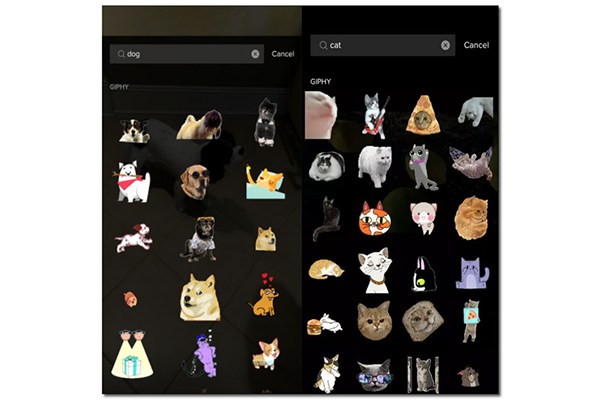
שלב 3.אתה יכול לחפש קובצי GIF על ידי הזנת השם בסרגל החיפוש. לאחר שתסיים, הוסף דברים מעניינים נוספים לסרטון TikTok, כגון מוזיקה, פילטרים ועוד. כאשר הוא מוכן, הקש על כפתור "פרסם".
כיצד להוסיף מדבקות מותאמות אישית ב- TikTok דרך GIPHY
יצירת המדבקה שלך והחלתה על סרטון ה-TikTok שלך אינה בלתי אפשרית במיוחד באמצעות כלי GIPHY. בעזרתו תוכלו להוסיף מדבקות מותאמות אישית ב- TikTok. בצע את השלבים הבאים:
שלב 1.פתח את הדפדפן שלך ועבור לאתר GIPHY. לחץ על כפתור "סטיקרים" כדי להעלות את התמונה שברצונך ליצור מדבקות עבור סרטוני TikTok. ודא שהתמונה היא בפורמט JPG או PNG שכן אלה הם היחידים התואמים ל-GIPHY. לאחר שהעלית את התמונה הרצויה, לחץ על כפתור "לאסו" כדי לגזור את החלק הקריטי.
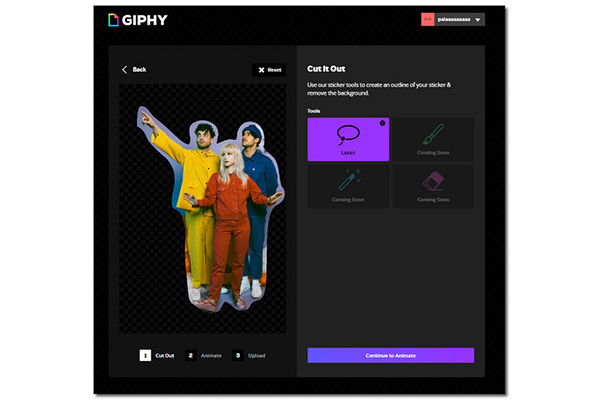
שלב 2.לאחר חיתוך התמונה, לחץ על כפתור "המשך להנפשה". בשלב זה, בחר את התנועה הטובה ביותר עבור תמונת החיתוך. אתה יכול גם להוסיף Stroke כדי לתת צבעים למדבקה שלך. זה כמו צביעת הקצוות של תמונת הגזרה, ואתה יכול אפילו לבחור את גודל הקו כדי להפוך אותו לדק או עבה.
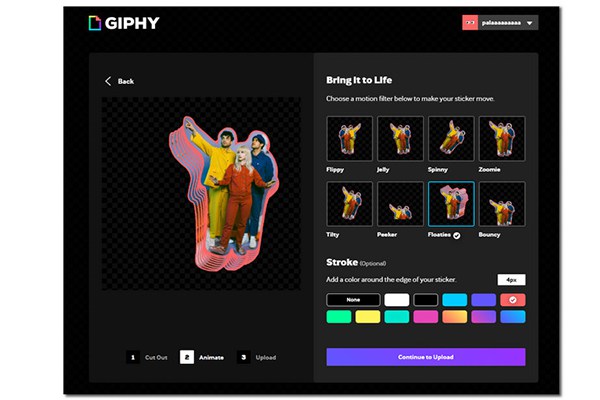
שלב 3.לאחר שתסיים לערוך, לחץ על כפתור "המשך להעלות". הורד את המדבקה במכשיר שלך או העלה אותה ל-GIPHY והמתן עד ש-TikTok יאשר אותה. (ל-TikTok יש מדיניות הגנה לבדיקת מדבקות מותאמות אישית אם הן ידידותיות למשפחה לקהל).
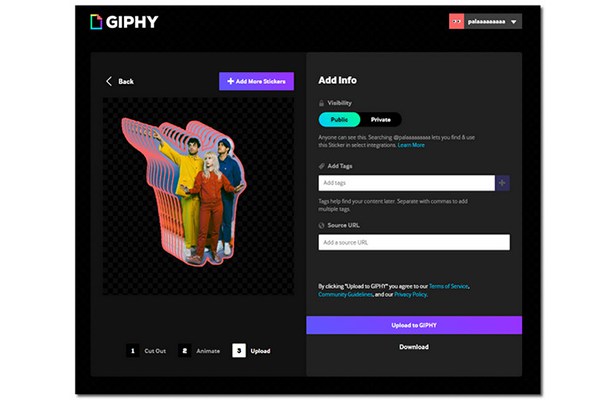
הדרך הטובה ביותר ליצור ולהוסיף מדבקות אנימציה ב- TikTok
אם אתה לא אוהב את הרעיון של לחכות ש-TikTok יאשר את המדבקות המותאמות אישית שלך, יש דרך אחרת לעשות זאת. AnyRec Video Converter יעזור לך ליצור את המדבקות המונפשות הטובות ביותר להוספה ל-TikTok. בעזרת טכנולוגיית AI תוכלו ליצור מדבקות מתמונה או סרטון בכל פורמט קובץ ובאיכות גבוהה. יתרה מכך, זה עוזר להוסיף פילטרים ואפקטים כדי ליצור מדבקות טובות יותר בסרטוני TikTok.

צור מדבקות מונפשות עבור TikTok עם רזולוציה באיכות גבוהה.
תמיכה ב-100+ פורמטים של וידאו ותמונה עבור מדבקות מונפשות.
מהירות גבוהה פי 50 ביצירה והורדה של מדבקות מונפשות.
הצע כלים אחרים כמו Video Enhancer, Video Trimmer, Color Correction וכו'.
100% Secure
100% Secure
כיצד ליצור מדבקות מונפשות עם AnyRec Video Converter:
שלב 1.הורד את התוכנית במכשיר שלך והפעל אותה. ברגע שהוא פתוח, אתר את כפתור ארגז הכלים בחלק העליון של החלונית. הכלי יפנה אותך לכלים רבים שבהם תוכל להשתמש לעריכת וידאו. לחץ על הלחצן "יוצר GIF" כדי להתחיל ליצור מדבקות מונפשות עבור TikTok.
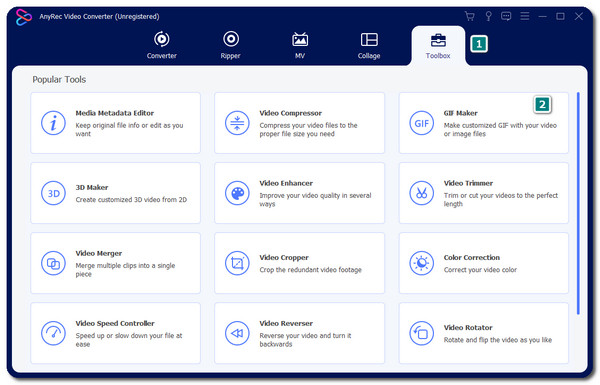
שלב 2.ישנן שתי אפשרויות לבחירה, וידאו ל-GIF וצילום ל-GIF. עבור שלב זה, בחר את הסרטון בקטע "GIF" כדי לבחור את קובץ הווידאו הרצוי. התוכנית תפנה אותך לחלון העריכה כדי לערוך ולהוסיף אפקטים נוספים לסרטון שלך. לחץ על כפתור "שרביט כוכבים" כדי להוסיף פילטרים ואפקטים לסרטון, או לחץ על כפתור "מספריים/גזור" כדי לחתוך את החלקים הלא רצויים.
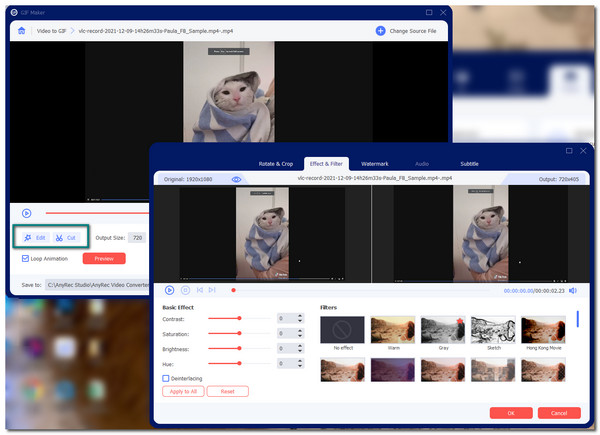
שלב 3.לחץ על הלחצן "קצב פריימים" כדי לבחור את התנועה הרצויה של המדבקה. אתה יכול לבחור קצב פריימים של עד 24FPS. אתה יכול לראות הצצה למדבקה המונפשת על ידי לחיצה על כפתור "תצוגה מקדימה". לחץ על הלחצן "לולאה אנימציה" כדי להפוך את המדבקה לחזור.
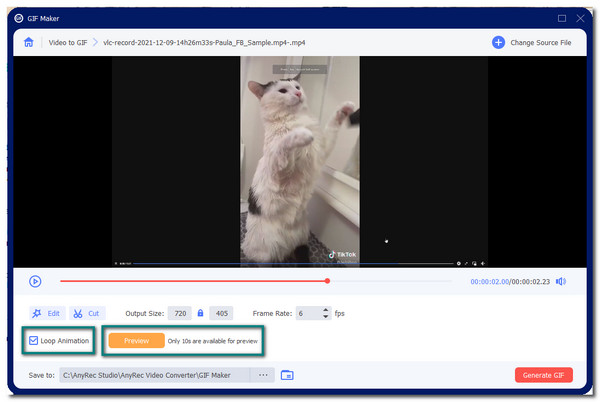
שלב 4.ברגע שאתה מרוצה מהמדבקה הערוכה, לחץ על כפתור "שמור אל" בחלק התחתון של החלונית. לאחר שהכל נעשה, לחץ על כפתור "צור GIF" כדי לשמור את השינויים. המדבקה החדשה שנוצרה עבור TikTok תופיע לאחר ביצוע התהליך. אז את \ ה יכול \ ה הוסף GIF לסרטוני ה-TikTok שלך בְּקַלוּת.
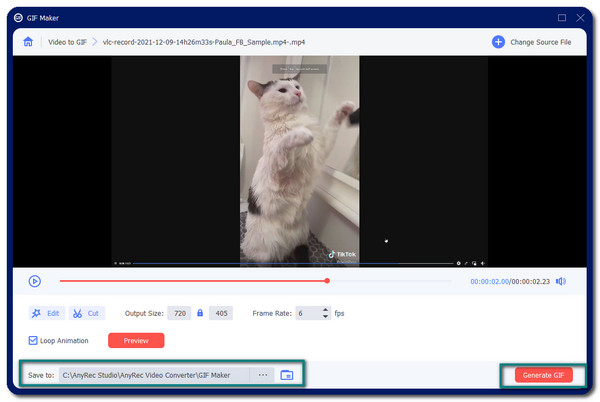
טיפים לבונוס על 5 מדבקות פופולריות מומלצות ב- TikTok
יחד עם תעשיית הממים של ההתקוממות, רוב המדבקות שתוכלו למצוא ב-TikTok נוצרות כולן מהממים המפורסמים שתוכלו לראות בפיד החדשות שלכם. אז כדי לתת לכם מושג על כמה מהמדבקות הפופולריות, במאמר זה יש חמש מדבקות מומלצות שתוכלו להוסיף ב-TikTok כדי להביא שמחה וצחוק לקהל שלכם.
1. מדבקת Monkey Stare Meme
מתוך תוכנית הטלוויזיה היפנית לילדים Growin Up KIds בשנת 1959, ה-Monkey Stare Meme הזה הוא כוכב לפרודיה מצחיקה על סיטואציות יומיומיות. אתה יכול להשתמש במדבקה הזו ב-TikTok כאילו אתה מתנהג כאילו אתה נמצא במקום לא נוח.
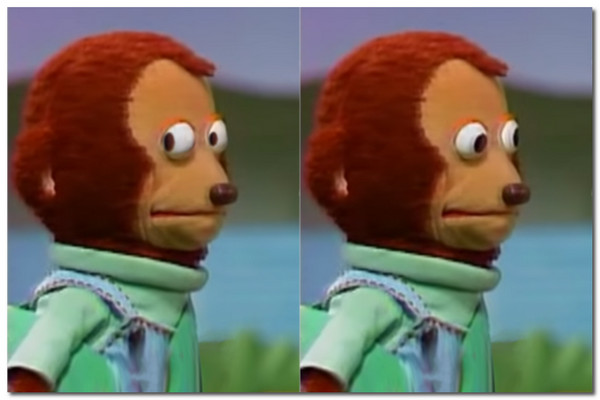
2. מדבקת עין ופה
אם אתה ב-TikTok או בכל פלטפורמת מדיה חברתית, אתה צריך להכיר את המדבקה הזו. בתחילה, מצלמת העין והפה מאמוג'י, כך שתוכל ליצור את זה בכל עת ולהוסיף אותו כמדבקה ב-TikTok. אתה יכול לגרום לו לזוז באמצעות GIPHY.
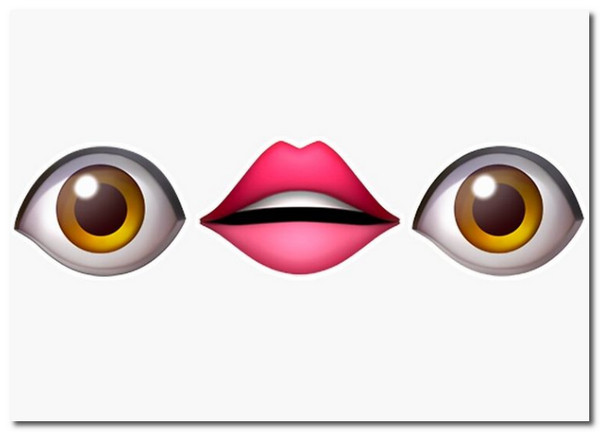
3. מדבקת Ight Imma Head Out
עוד מם פופולרי באינטרנט, עכשיו אתה יכול להשתמש בו כמדבקה ב-TikTok. המם הזה תפס מקום לקאמבק הטוב ביותר מסדרת בובספוג, ויצר ממים ומדבקות. מי היה מאמין שאתה יכול להתחבר אליו?
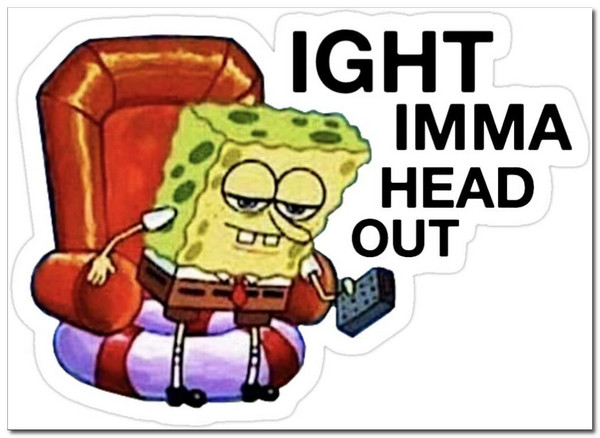
4. מדבקת ציטוט
אולי, זו דרך מיושנת להוסיף מדבקה ב-TikTok. עם זאת, למילים יש עוצמה. אז הקלדת ההערות שלך או בחירת ציטוט מהאינטרנט, מדבקת ציטוט היא הדרך הטובה ביותר להצהיר הצהרה מצחיקה ולהוסיף אותה לסרטון ה-TikTok שלך.
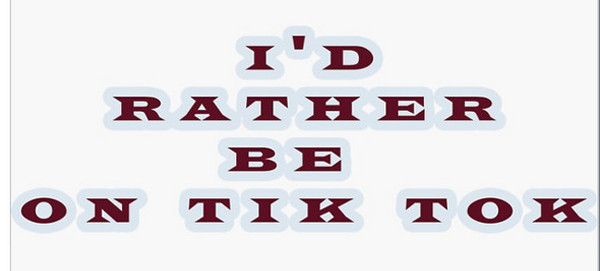
5. מדבקות Meme Cats
חתולים הם מוזרים ומצחיקים. זו הסיבה לכך שמכינים מהם הרבה ממים. במילים אחרות, הוספתם כמדבקה ב- TikTok היא חובה לעשות. מחתול הפופ המפורסם ועד החתול הבוכה, אתה יכול לבחור להוסיף דגש לסרטון ה-TikTok שלך.
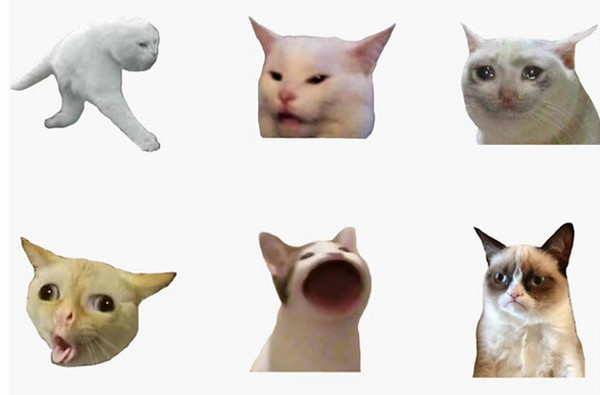
שאלות נפוצות לגבי הוספת מדבקות מעניינות ב-TikTok
-
1. האם אני יכול להשתמש ב-GIF כמדבקה ב-TikTok?
כן. ישנם עורכי וידאו רבים או יצרני GIF שבהם אתה יכול להשתמש כדי ליצור מדבקה מתוך סרטון או תמונה. בדיוק כמו AnyRec Video Converter, אתה יכול ליצור כל סוג של מדבקה לסרטוני ה-TikTok שלך.
-
2. האם אני יכול להסיר את המדבקה מסרטון של TikTok?
לא. הפעם היחידה שבה אתה יכול להסיר מדבקה היא כשאתה עדיין עורך את הסרטון. אתה לא יכול להסיר מדבקות או סימן מים מסרטונים אחרים של TikTok אלא אם כן תסיר אותם בפוטושופ מקצועי או עורך.
-
3. כיצד אוכל להחיל סקר ב-TikTok?
פתח את TikTok במכשיר שלך והקש על כפתור "הוסף" בחלק התחתון של המסך. צור או העלה סרטון ולאחר מכן הקש על הלחצן "מדבקה". אתה יכול למצוא את הסקר בחלק המומלץ או להזין סקר בשורת החיפוש.
סיכום
הוספת מדבקות לסרטוני ה-TikTok שלך יכולה להפוך אותם לצבעוניים ומהנים לצפייה. יצירת המדבקות שלך היא גם דרך מצוינת להוסיף רמה נוספת של מדהים לסרטון שלך. לכן מומלץ להשתמש ב-AnyRec Video Converter כיוצר המדבקות המונפשות שלכם. שתף מאמר זה לחברים שלך והתחיל ליצור מדבקות בסרטוני TikTok עכשיו!
